Excel - 转置函数
转置函数
Excel TRANSPOSE 函数可转换水平单元格区域或反之亦然。它用于移动单元格区域的水平和垂直方向。根据具体条件,您可以使用 TRANSPOSE 函数快速将行转置为列或将列转置为行。转置数据集的另一种方法是使用 Power Query 工具或键盘快捷键"Alt+ H+V+T"。
兼容性
此高级 Excel 函数与以下版本的 MS Excel 兼容 −
- Excel for Microsoft 365
- Excel for Microsoft 365 for Mac
- Excel for the web
- Excel 2024
- Excel 2024 for Mac
- Excel 2021
- Excel 2021 for Mac
- Excel 2019
- Excel 2016
- Excel 2013
- Excel 2010
- Excel 2007
语法
TRANSPOSE 函数的语法如下 −
=TRANSPOSE(array)
在 Excel 中编写函数后按 CTRL+SHIFT+ENTER。由于此函数返回一个值数组,因此必须将其作为数组公式输入。
参数
您可以将以下参数与 TRANSPOSE 函数 −
一起使用| 参数 | 描述 | 必需/可选 |
|---|---|---|
| array | 它指定应用转置函数的单元格区域或数组。 数组的转置是通过将数组的第一行转换为结果数组的第一列、将数组的第二行转换为结果数组的第二列等来生成的。 |
必填 |
Excel 中的转置键盘快捷键
下面列出了使用 Excel 键盘快捷键转置数组中值的各种步骤。
- 选择工作表中的单元格范围。
- 按"Ctrl+C"复制数据。
- 选择单元格的指定范围。
- 然后按"Alt+H+V+T"转置数据。
如何在 Excel 中使用 TRANSPOSE 函数?
由于结果是一个数组,您需要将此函数作为数组公式输入 −
步骤 1 − 首先,选择要转置的单元格范围。
步骤 2 − 然后,突出显示函数结果的单元格范围。
步骤 3 − 在公式栏中输入 =TRANSPOSE(单元格范围)。
步骤 4 − 按 CTRL+SHIFT+Enter。
Excel 用括号 ({ }) 括住公式。您可以在公式栏中观察到这一点。它会自动执行此操作,您无法自己输入。如果您这样做,公式将不起作用,因为 Excel 将括号视为文本,并且无法计算文本。因此,请确保按下 Ctrl+Shift+Enter。
TRANSPOSE 函数示例
练习以下示例,了解 Excel 中 TRANSPOSE 函数的用法。
示例 1:Transpose 函数在 Excel 中起什么作用?
使用 Excel 中的 TRANSPOSE 函数重新排列现有数据并将单行移至多列。
解决方案
考虑一个新的 Excel 工作表,选择单元格范围,然后在公式栏中写入公式 =TRANSPSOE(B2:F2)。
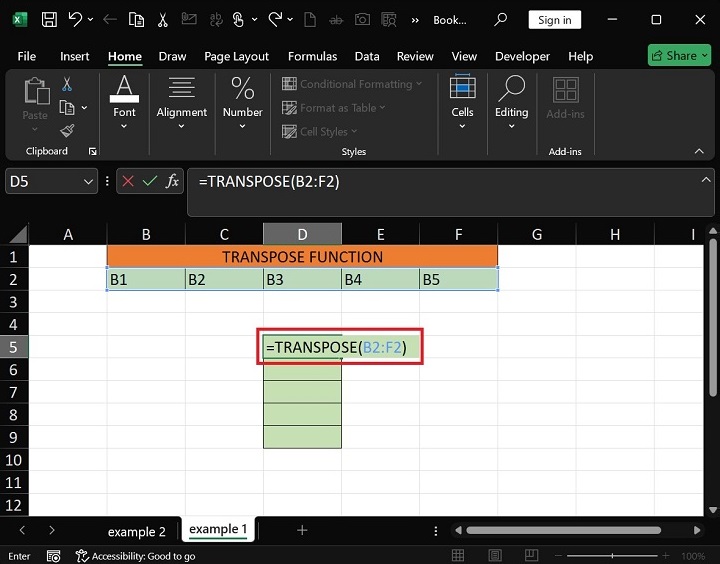
之后,按"Ctrl+Shift+Enter"垂直填充结果值数组。
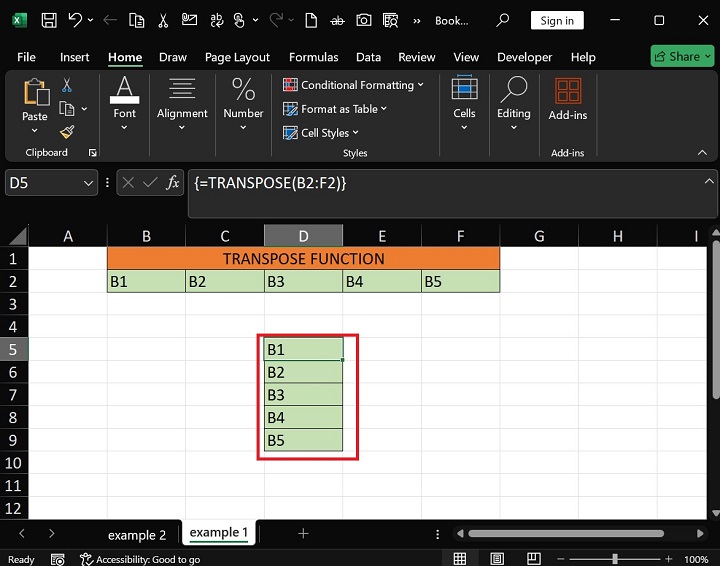
示例 2:如何在 Excel 中将行转换为列(转置数据)
在此示例中,我们应用 TRANSPOSE 函数将行数据转换为列数据,这意味着将数据集的方向转移到工作表。
步骤 1 −首先,考虑样本数据集,它由三列组成:商品、成本和销售单位。
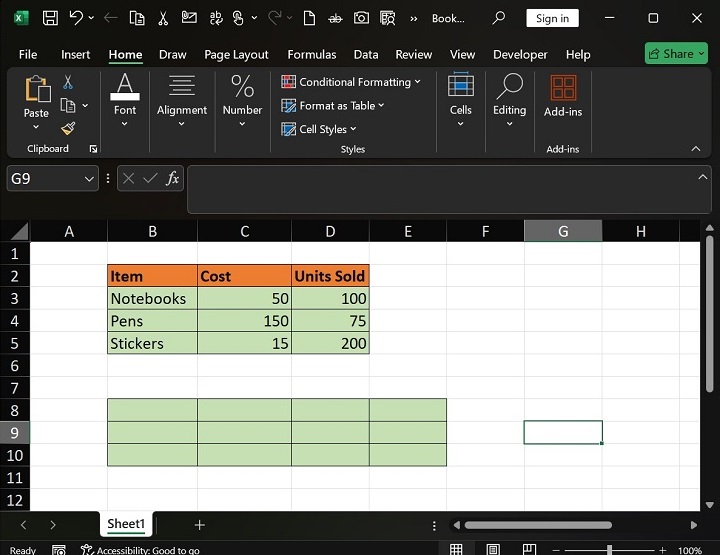
步骤 2 −之后,将光标放在B8单元格上,双击它,并写入公式=TRANSPOSE(B2:D5)。
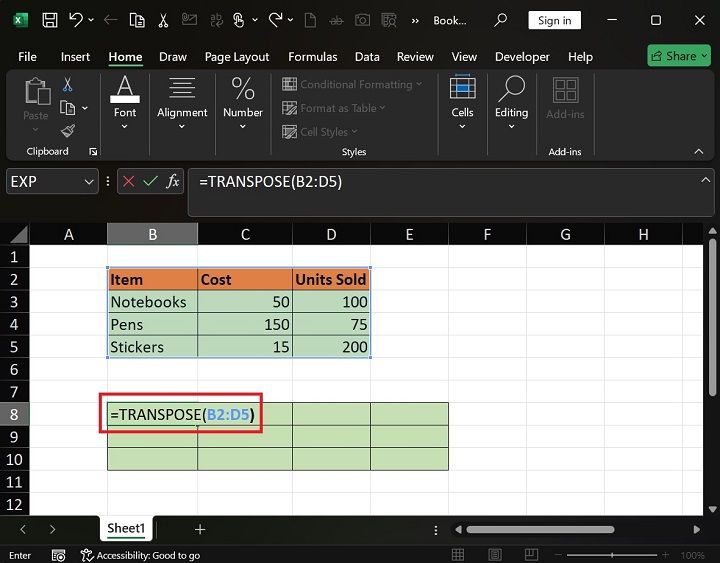
按下 Enter 键后,行标题变为列标题,反之亦然。
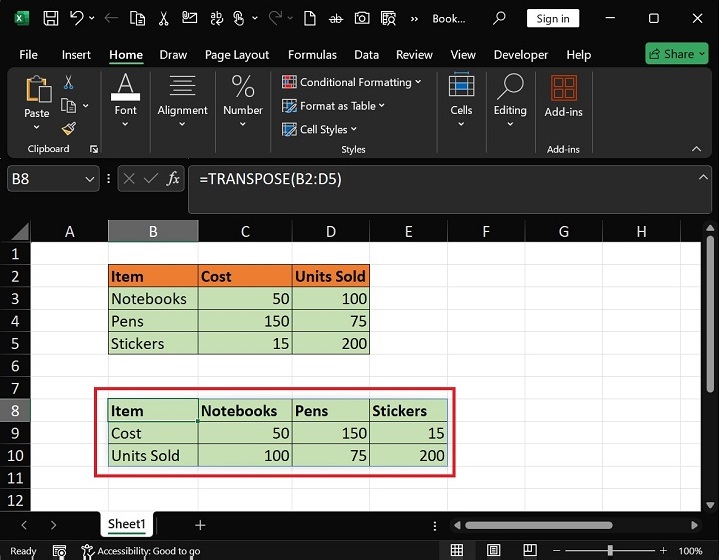
下载练习表
您可以下载并使用示例数据表来练习Transpose函数。


